Google lanceert kindvriendelijke YouTube Kids in Nederland
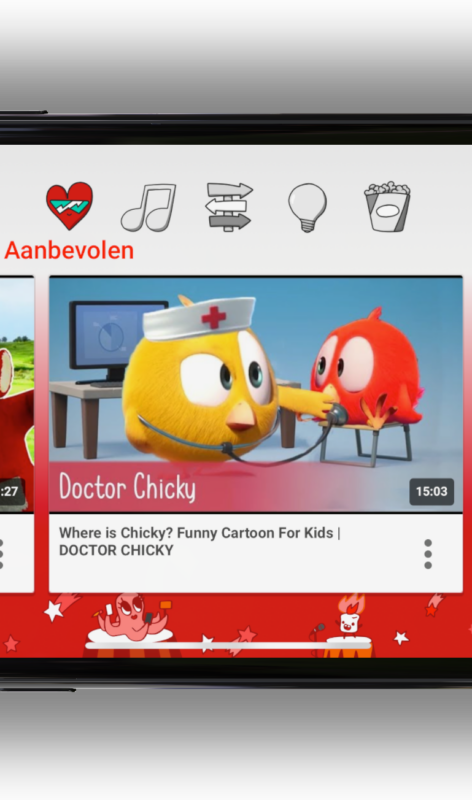
Lees verder na de advertentie
Vanaf vandaag heeft ook Nederland een YouTube-versie voor kinderen: YouTube Kids. De kleurrijke app staat vol met gezinsvriendelijke filmpjes en voorkomt dat kinderen aanstootgevend materiaal onder ogen krijgen. Ook geeft het ouders veel meer controle over wat hun kinderen wel of niet zien.
YouTube Kids
De populaire kinder-app was al in 59 (!) landen beschikbaar, maar nu is Nederland aan de beurt. De volledig Nederlandstalige app staat vol met video’s die gericht zijn op kinderen van 0 tot 13 jaar: van Bob de Bouwer tot Nijntje en van K3 tot Brandweerman Sam.
YouTube Kids download je gratis in de App Store en is beschikbaar voor de iPhone en iPad. Een versie voor de Apple TV is er (nog) niet. Wel kun je AirPlay gebruiken om het beeld van je iOS-apparaat naar de televisie te streamen. Dat kan eventueel ook met een Chromecast.
Na het installeren stem je de app meteen zo goed mogelijk af op je kind. Je selecteert bijvoorbeeld welke content je kind ziet (of juist niet), of je stelt een timer in op de schermtijd te beperken.
Daarna krijgen je kinderen in principe alleen nog geschikte video’s te zien. Algoritmes filteren ongeschikte video’s eruit en er worden ook menselijke beoordelaars ingezet. Toch kan het voorkomen dat er ongepaste beelden doorheen glippen.
Dat gebeurde bijvoorbeeld in de Verenigde Staten, waar video’s opdoken waarin Mickey Mouse wordt aangereden en in een plas bloed op straat ligt, of kinderen die vastgebonden door hun ouders in de wasmachine worden gestopt.
YouTube Kids nam maatregelen. De algoritmes werden beter, maar ouders kregen ook meer opties. Je hebt bijvoorbeeld de mogelijkheid om de zoekfunctie uit te schakelen. Je kinderen krijgen dan nog alleen video’s te zien die door jou, of menselijke beoordelaars van YouTube Kids zijn geverifieerd.
Ouderlijk toezicht
Na het installeren van YouTube Kids log je in met je Google-account en maak je voor elk kind een profiel aan. Het is handig om meteen een toegangscode in te stellen – alleen jij kan dan bij de instellingen. Tik rechtsonder op het slot, kies ‘Mijn eigen toegangscode instellen’, voer het antwoord op de rekensom in en maak een toegangscode aan.
Om bij de instellingen te kunnen tik je opnieuw op dit slot, voer je de code in en tik je op ‘Instellingen’. Tik op de naam van een van je kinderen. Je kunt nu de zoekfunctie uitschakelen, of instellen dat je kind alleen goedgekeurde content mag zien.
Via het slot kom je ook bij de Timer-functie. Hier stel je in dat je kind de app bijvoorbeeld maximaal 30 minuten mag gebruiken. Daarna wordt de app vergrendeld.





Praat mee
0